E-mailek továbbítása másik fiókba
Minden e-mail alkalmazás rendelkezik továbbítási funkciókkal, amelyek általában egy egyszerű ikonon keresztül érhetők el közvetlenül az e-mail üzeneten. Az általános eljárás az, hogy nyissa meg az e-mailt, keresse meg a Továbbítás gombot vagy menüpontot, és válassza ki. Megnyílik egy új e-mail üzenet ablak, amelyben megadhatja a címzett e-mail címét, és összeállíthatja az üzenetet. Amikor továbbít egy üzenetet, a rendszer minden mellékletet is továbbít.
Továbbítson egyetlen e-mailt, vagy konfigurálja az e-mail alkalmazást úgy, hogy az összes e-mailt egy másik e-mail fiókba továbbítsa.
Egyetlen e-mail továbbítása az Outlookban
1. lépés
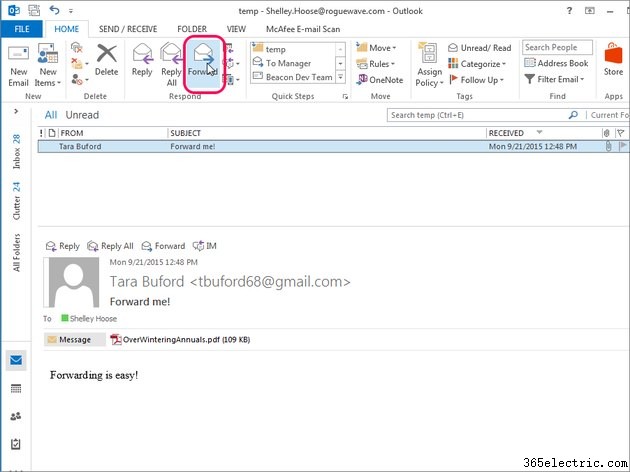
Egyetlen e-mail továbbításához az Outlookban nyissa meg az e-mailt, és kattintson a Továbbítás gombra gombot a Kezdőlap lap Válasz csoportjában. Alternatív megoldásként válassza a Továbbítás lehetőséget közvetlenül az e-mail feletti szalagon.
2. lépés
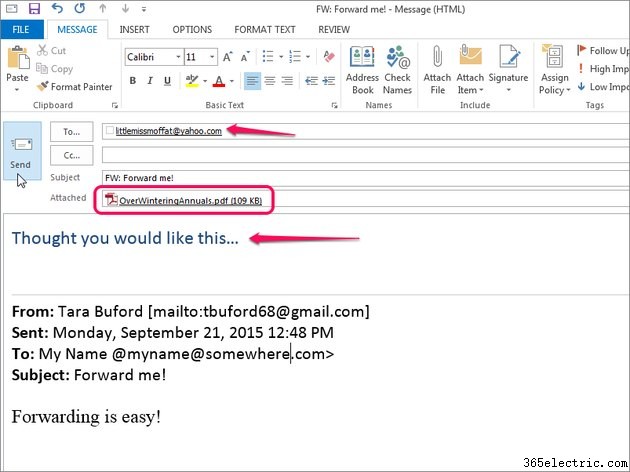
Írja be a címzett e-mail címét, írja meg az üzenetet, majd kattintson a Küldés gombra .
Tipp
Ha az e-mailt vakmásolatként szeretné továbbítani – amelyben a címzettek nem láthatják a többi címzettet –, válassza a Másolatot kap gombot a címmező bal oldalán a Nevek kiválasztása megnyitásához párbeszédpanelen, és írja be a vakmásolandó e-mail címeket a Titkos másolatba mezőben.
Minden levél továbbítása az Outlookban
Hozzon létre egy speciális szabályt az Outlookban, hogy az összes e-mailt egy másik fiókba továbbítsa.
Tipp
Az Outlook-szabályok egy hatékony szolgáltatás, amely a testreszabható műveletek széles skáláját támogatja; ez a vita kizárólag az e-mailek továbbítására összpontosít.
1. lépés
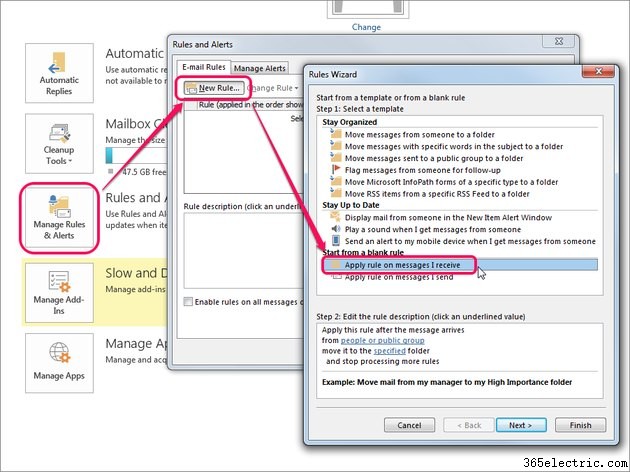
A Fájl lapon kattintson a Szabályok és figyelmeztetések kezelése lehetőségre a Szabályok és figyelmeztetések párbeszédpanel megnyitásához. Kattintson az E-mail szabályok elemre fület, és válassza a Szabály alkalmazása a kapott üzenetekre lehetőséget . Kattintson a Tovább gombra .
2. lépés
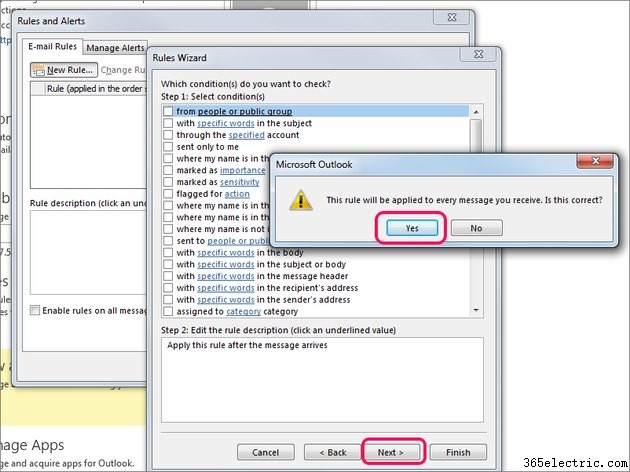
A Szabályvarázsló 1. lépésében válassza ki a kívánt feltételeket. Ha az összes e-mailt feltétel nélkül szeretné továbbítani, hagyjon bejelöletlenül minden jelölőnégyzetet. Ha nincs bejelölve egy négyzet sem, és a Tovább gombra kattint , az Outlook egy felugró ablakot indít el, amely figyelmezteti, hogy az összes üzenetet érinti. Kattintson az Igen lehetőségre .
3. lépés
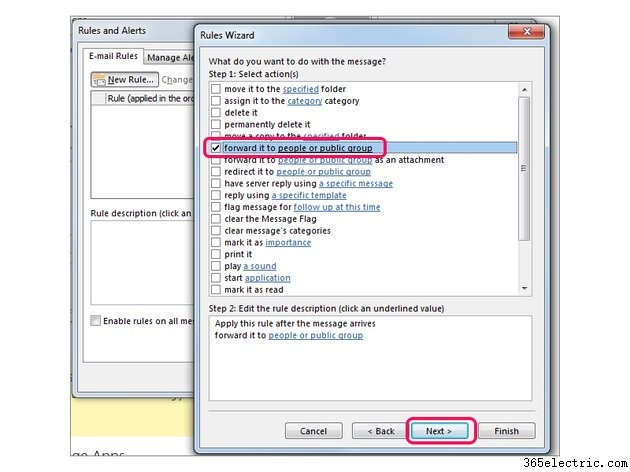
Válassza a Továbbítás személyeknek vagy nyilvános csoportoknak lehetőséget az összes üzenet továbbításához, majd kattintson a Tovább gombra .
4. lépés
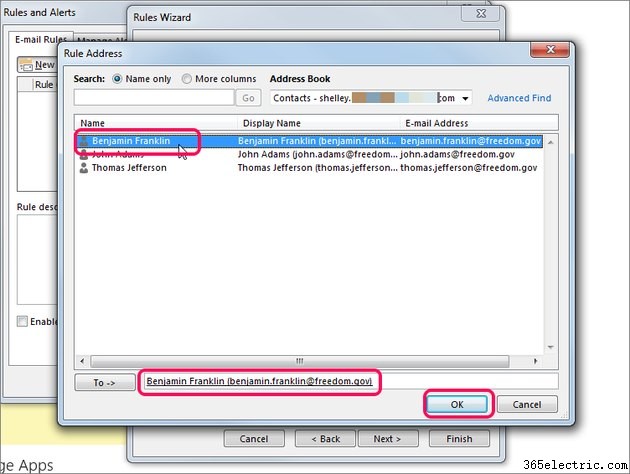
Válassza ki a címjegyzéket, amelyben a címzett szerepel a Címjegyzék legördülő listából, majd kattintson duplán a névre. A Címzett a párbeszédpanel alján lévő mező feltöltődik a kiválasztott névvel. Kattintson az OK gombra .
5. lépés
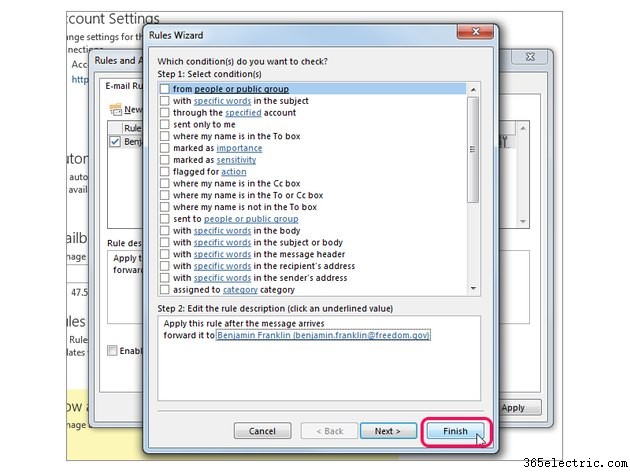
Válassza ki az új szabály alóli kivételeket. Az összes e-mail továbbításához hagyja üresen az összes jelölőnégyzetet. Kattintson a Befejezés gombra .
Tipp
E-mail fiókjának másik fiókba való átviteléhez használja az Outlook importálási és exportálási funkcióját, hogy exportáljon egy PST-fájlt, amely az Ön e-mailjeit és kapcsolatfelvételi adatait tartalmazza, majd engedélyezze az IMAP protokollt az e-mailhez, amelyre az átvitelt végez. Ha áttér a Gmailre, fontolja meg a Google Apps üzleti ügyfelei számára elérhető Google alkalmazások migrációs eszközének használatát. Egy Google Apps-fiók havi 5–10 USD-be kerül.
